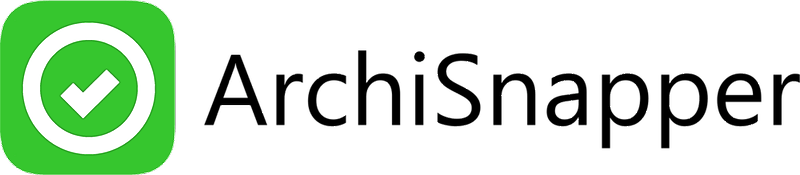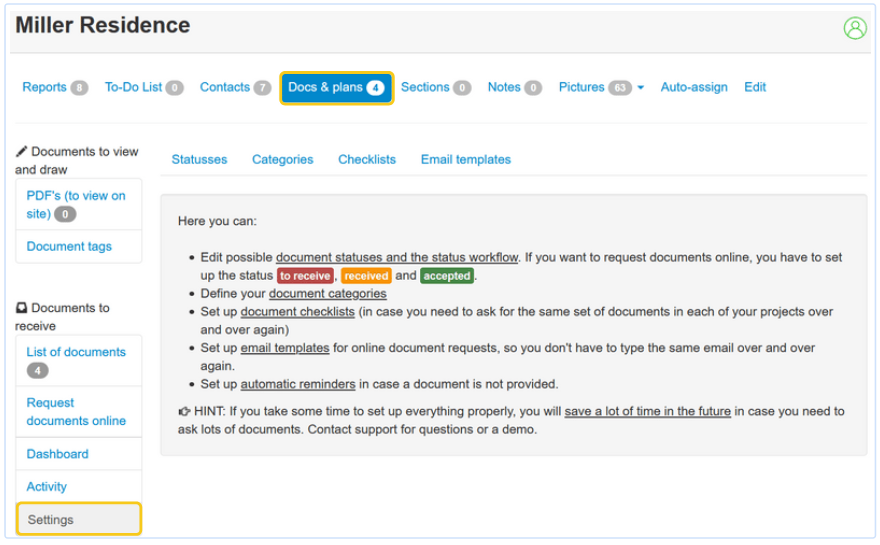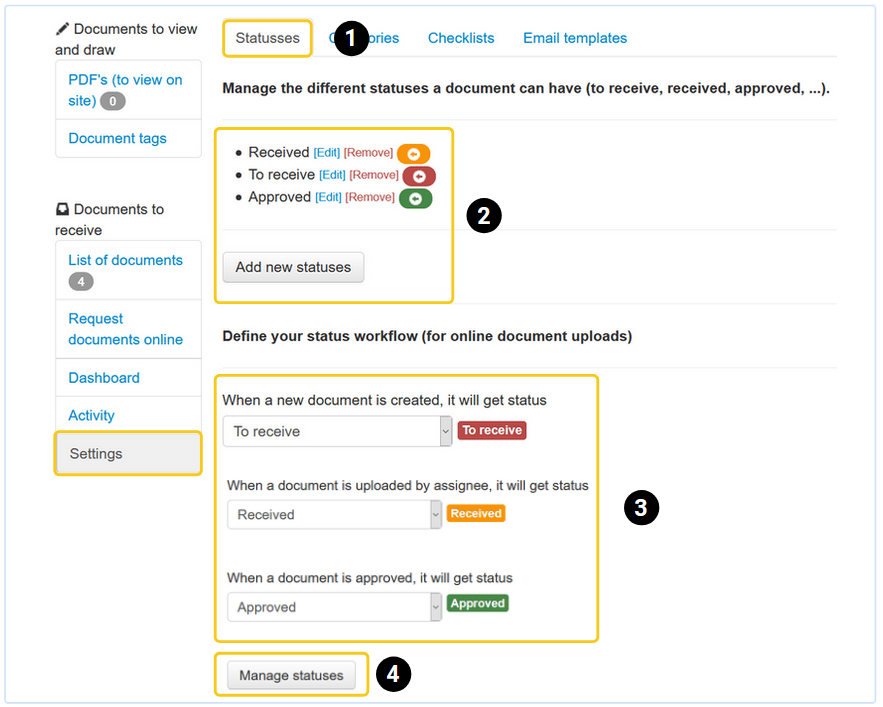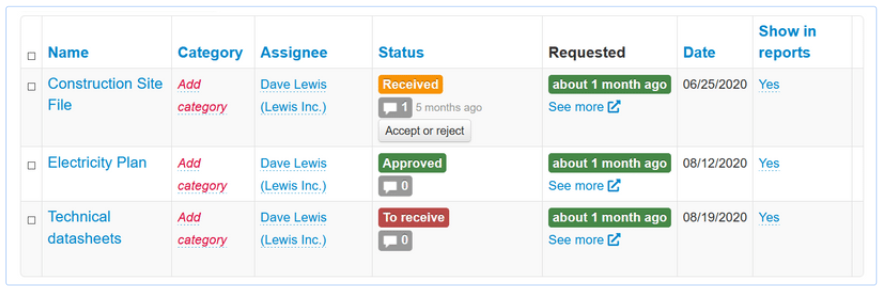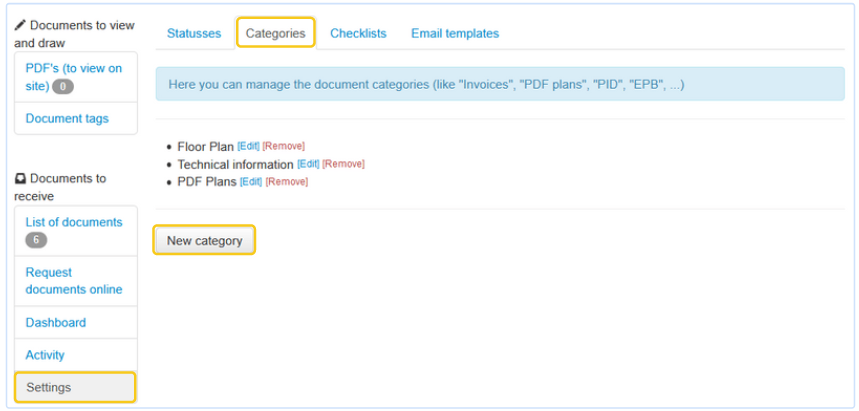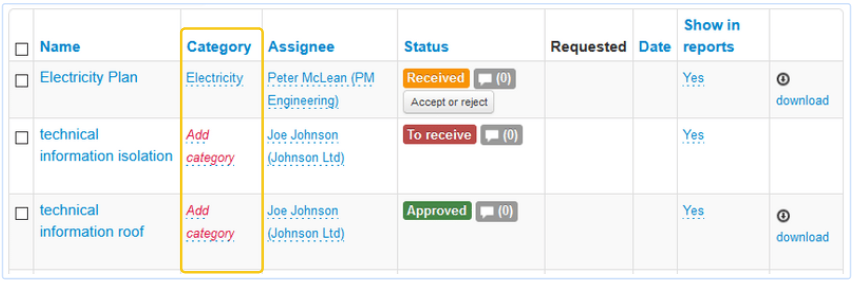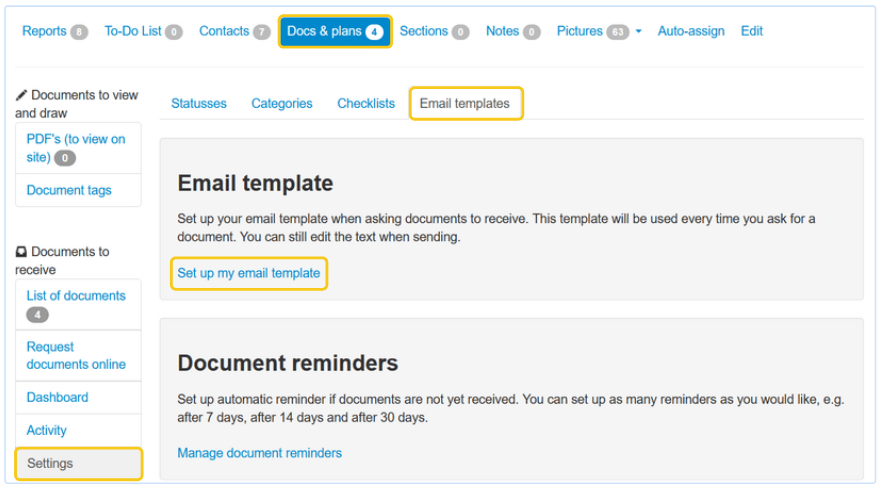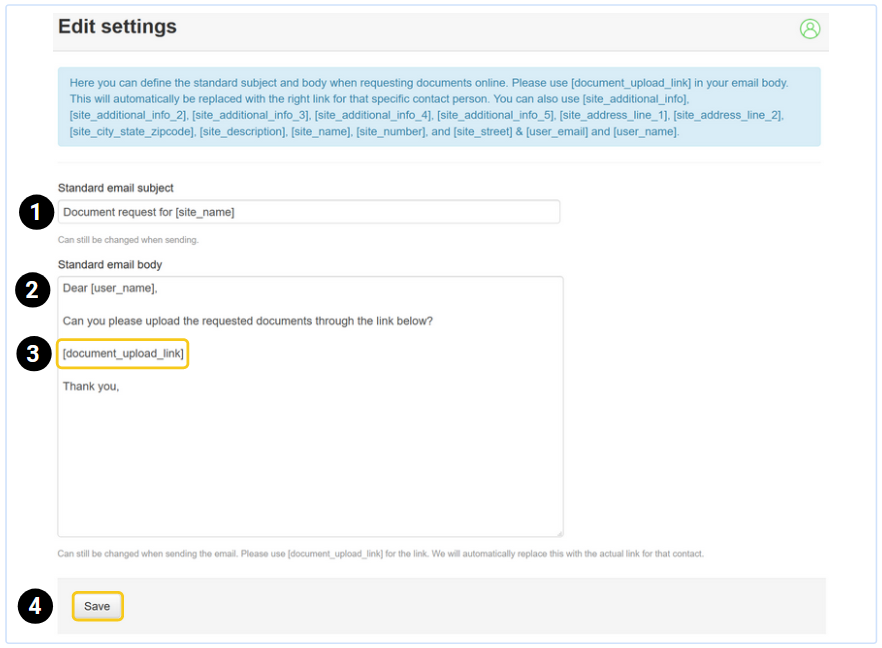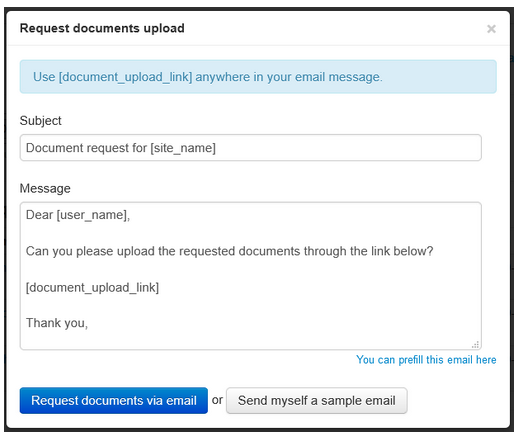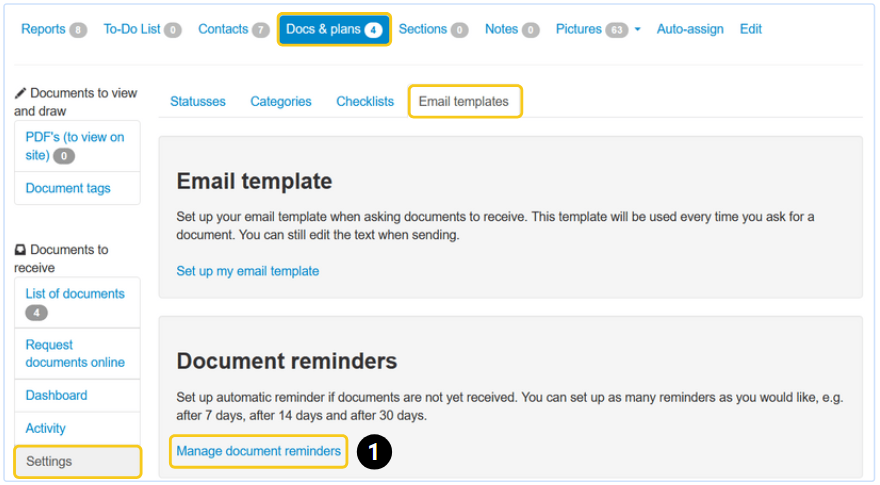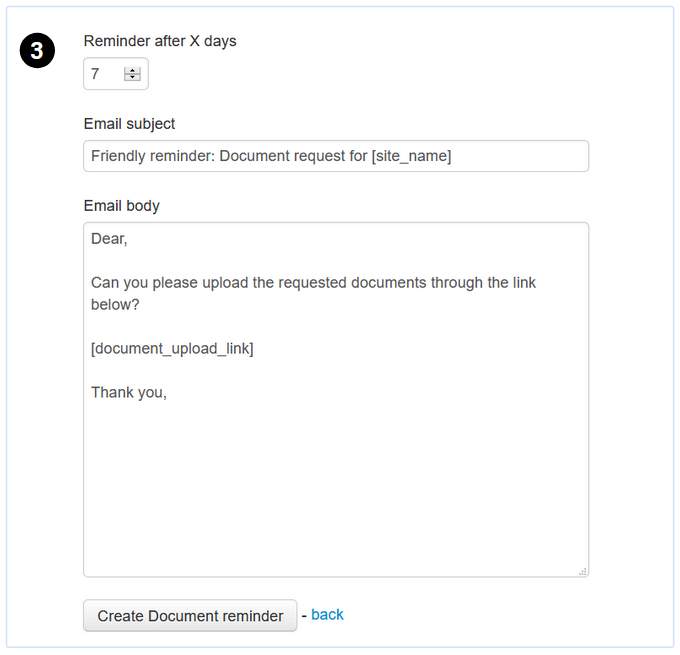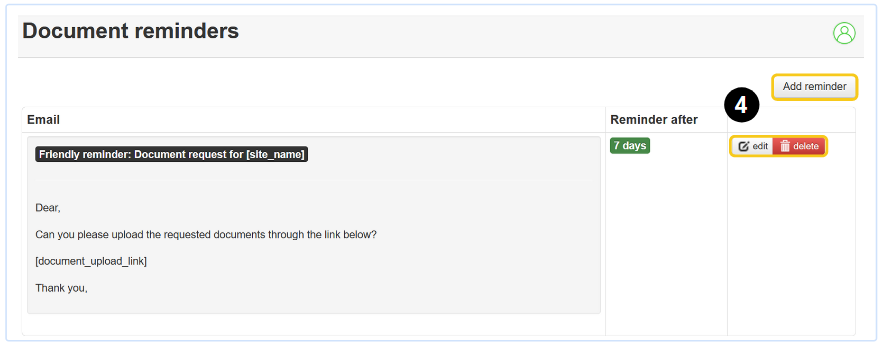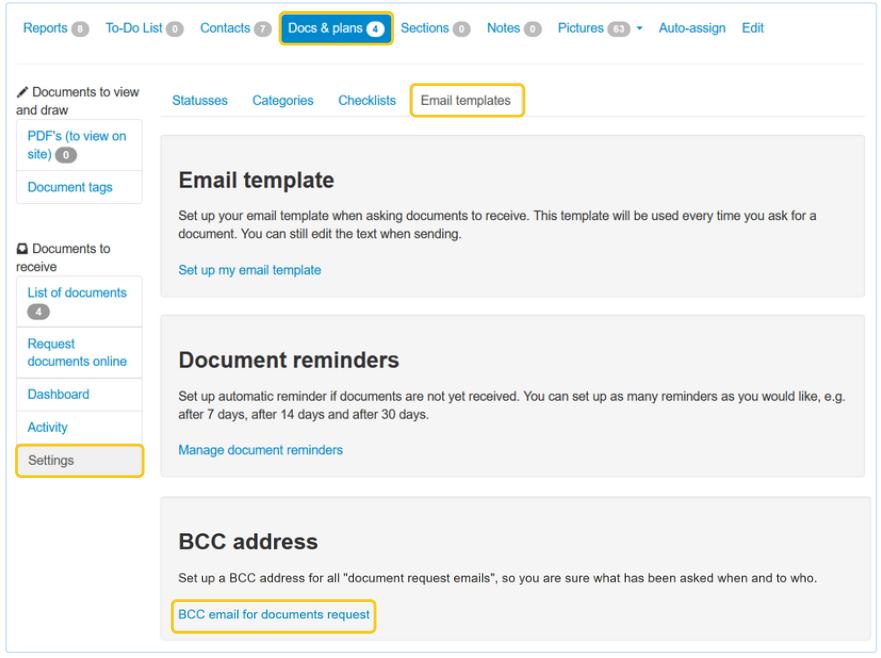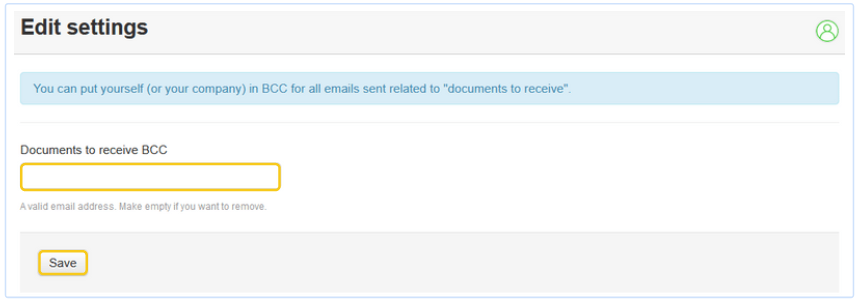Voor je aan de slag gaat met de "te ontvangen documenten" stel je best eerst enkele zaken in. Deze initiële set-up vraagt een beetje tijd, maar zal je op termijn veel tijd helpen uitsparen.
Snel naar:
- Status te ontvangen documenten
- Categorieën te ontvangen documenten
- Checklijsten te ontvangen documenten
- E-mail templates te ontvangen documenten
- Reminder e-mails inplannen
- BCC adres toevoegen
Navigeer in je online account naar een project >> docs & plannen >> klik linksonder op "settings".
Status te ontvangen documenten
- Ga via "settings" naar de "status" tab.
- Maak nieuwe statussen aan, of wijzig de default benaming via "edit".
- Bepaal via de dropdowns welke status getoond wordt bij het rode label (document te ontvangen), oranje label (document ontvangen), en groene label (document ontvangen en goedgekeurd).
- Klik op "bewaren" als je klaar bent.
In het overzicht zie je deze status dan als volgt verschijnen:
Categorieën voor te ontvangen documenten
Je kan documenten opdelen in verschillende categorieën, wat handig kan zijn om zaken snel terug te vinden.
De categorieën stel je hier in: settings >> categorieën
- Wijs de categorieën manueel toe:
- Ga naar de "te ontvangen docs" tab in het menu aan de linkerkant.
- Klikken op de categorienaam.
- Selecteer de gepaste categorie uit het dropdown menu.
- Documenten rangschikken volgens categorie:
- Klik bovenaan in de tabel op de titel "categorie".
- Er verschijnt een pijltje dat bepaalt of ze van A tot Z, of omgekeerd gerangschikt worden.
Checklijsten te ontvangen documenten
Als je vaak dezelfde documenten moet opvragen kan je hier één of meerdere checklijsten voor aanmaken. Deze kan je hergebruiken voor al je projecten.
Deze checklijst kan je aanmaken via settings >> checklijsten >> documenten checklijsten.
Meer info over het werken met documenten checklijst vind je in dit helpdoc.
E-mail template voor opvragen documenten
Als je documenten opvraagt bij betrokken partijen gebeurt dit via een e-mail die verzonden wordt vanuit je ArchiSnapper account. Om te vermijden dat je deze telkens opnieuw moet opstellen, kan je hiervoor een template configureren.
Ga in een project via Docs & plannen >> settings >> email templates >> email template instellen.
Je kan de e-mail die je wil sturen bij het opvragen van documenten één keer instellen en telkens hergebruiken.
- Vul een onderwerp (subjectline) in.
- Vul de body tekst van je e-mail in.
- Het is belangrijk dat de variabele [document_upload_link] in je e-mail staat. Hier zal de ontvanger de link om de juiste documenten op te laden te zien krijgen. Als deze variabele ontbreekt kan de ontvanger de nodige documenten niet uploaden.
- Klik op bewaren
Bij het verzenden kan je deze nog aanpassen indien nodig:
Meer info over het opvragen van documenten vind je hier.
Reminders configureren
Je kan automatisch een e-mail herinnering sturen indien een document nog niet is opgeladen door de verantwoordelijke.
Bijvoorbeeld een e-mail na 7 dagen, 14 dagen, 30 dagen...
De reminders worden ingesteld op account niveau, deze zullen van toepassing zijn op alle projecten.
1. Klik op "e-mail herinneringen instellen"
2. Klik op "reminder toevoegen"
3. Maak de reminder aan
- Bepaal het aantal dagen, de subjectline en schrijf de e-mail.
- Vergeet niet om telkens de variabele [document_upload_link] toe te voegen.
4. Je vindt de reminders terug in het overzicht, en kan deze van daaruit aanpassen of verwijderen:
BCC adres toevoegen voor reminders
Voeg een BCC-adres toe, zodat je in je mailbox ook een overzicht krijgt van alle e-mails die naar contacten verzonden worden om documenten op te vragen. Klik hiervoor op settings >> email templates >> BCC e-mail adres instellen.
Lees ook:
Vragen? Support@archisnapper.com.